Прежде чем удалить игру Steam из библиотеки, необходимо удалить игру Steam с компьютера. Если вы сначала удалите игру со своей учетной записи, вы не сможете удалить игру должным образом. Вам нужно будет найти этот файл на жестком диске или SSD и удалить его вручную.
Скрытые игры в библиотеке Steam
Чем больше игрок использует Steam, тем больше становится его библиотека игр. Учитывая общее количество игр в сервисе, библиотеки могут насчитать сотни, если не тысячи наименований. Некоторые библиотечные игрушки хочется «поставить на полку», чтобы к ним можно было обращаться только по особым случаям. Steam также позволяет скрывать игры в своей библиотеке.
После подключения к приложению Steam перейдите в раздел «Библиотека» в верхнем меню.
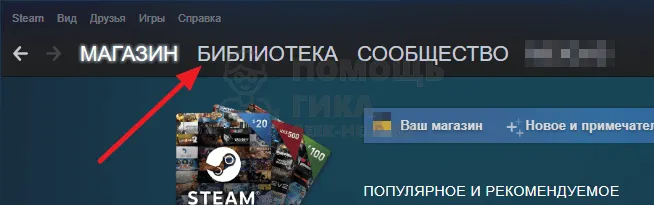
Скрыть только одну игру. В Библиотеке вы увидите все доступные игры. Чтобы скрыть игру, щелкните по ней правой кнопкой мыши и выберите в меню Управление — Скрыть игры.
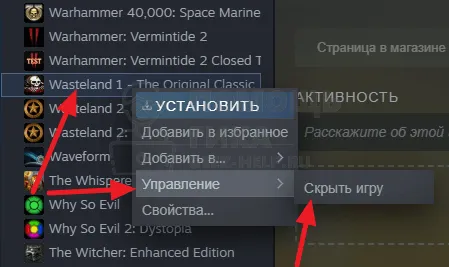
Спрячьте несколько игр. Чтобы скрыть сразу несколько игр, выберите каждую игру, удерживая клавишу Ctrl, щелкните правой кнопкой мыши и выберите Управление — Скрыть выделение.
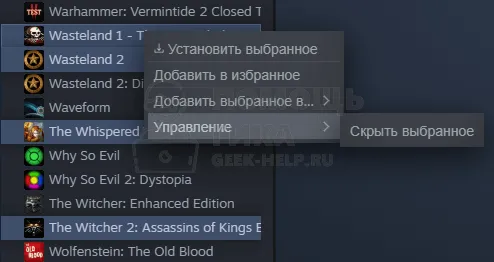
Спрячьте все игрушки сразу. Третий способ скрыть игры в Steam — выбрать их все вместе. Например, это может быть полезно, если вы хотите скрыть все игры в определенной серии. Найдите их с помощью Поиска, щелкните игру выше в списке найденных, удерживая клавишу Shift, щелкните последнюю игру в списке.
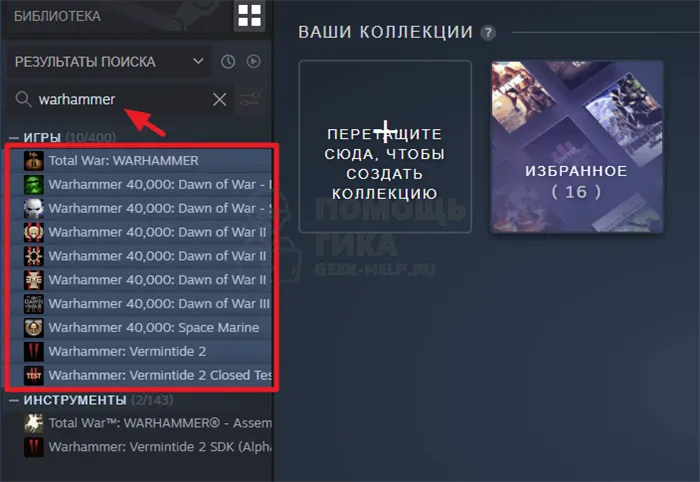
Затем вы можете использовать стандартный метод для скрытия этих игр, щелкнув правой кнопкой мыши на списке выбранных проектов и выбрав Manage — Hide Selection.
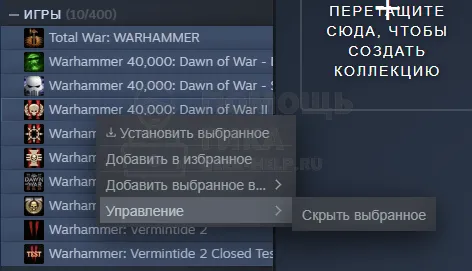
Используя эти методы, вы можете скрыть игры в Steam все вместе или по одному проекту за раз, в зависимости от ваших потребностей.
Как посмотреть скрытые игры в Steam
Если вам необходимо получить доступ к играм, скрытым в Steam с помощью любого из вышеперечисленных методов, существует несколько способов получить доступ к ним
Показать все скрытые игры. В Библиотеке игр в верхнем меню нажмите Вид — Скрытые игры.
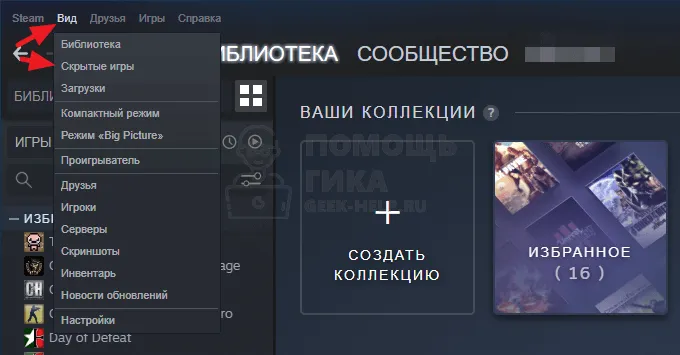
Отображается полный список скрытых игр.
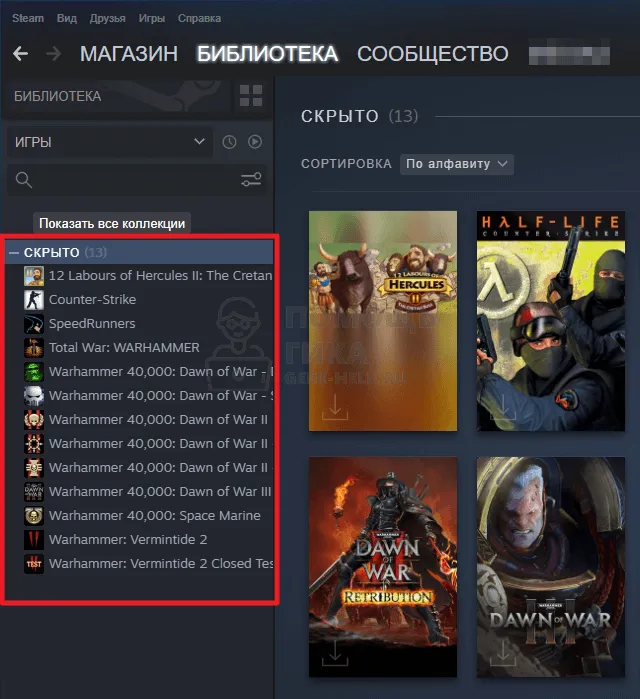
Список не скрытых игр можно повторно отобразить таким же образом, выбрав пункт Библиотека в меню Вид.
Просмотр отдельных скрытых игр. Если вы знаете об определенной игре на своем аккаунте и хотите найти ее в Библиотеке, вы можете воспользоваться Поиском. Поиск покажет вам игры, которые скрыты, но доступны в различных подразделах библиотеки.
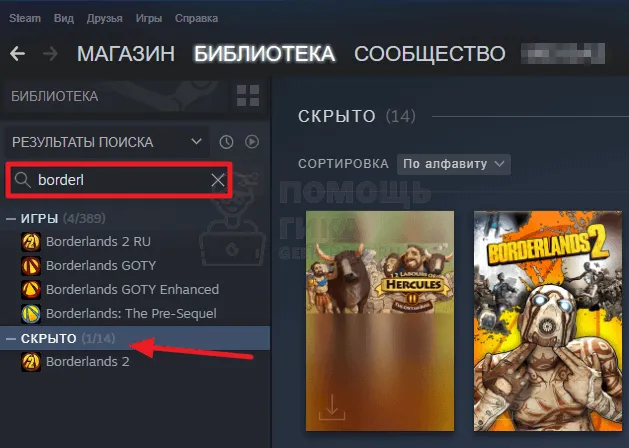
Как убрать игры из скрытых в Steam
Вы можете удалять игры из скрытых игр по одной или все сразу.
Уберите игрушки из укромных мест. Найдите проект, который вы хотите удалить из списка скрытых игр. Щелкните его правой кнопкой мыши и выберите Управление — Удалить скрытое.
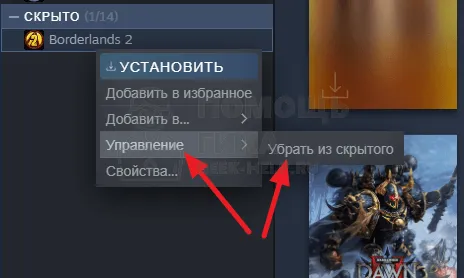
Удалите несколько игр из списка скрытых игр. С помощью клавиши Ctrl выделите проект, который вы хотите удалить из списка скрытых названий. Они выделены в списке. Щелкните правой кнопкой мыши на одной из выделенных игр и выберите Управление — Явный выбор.
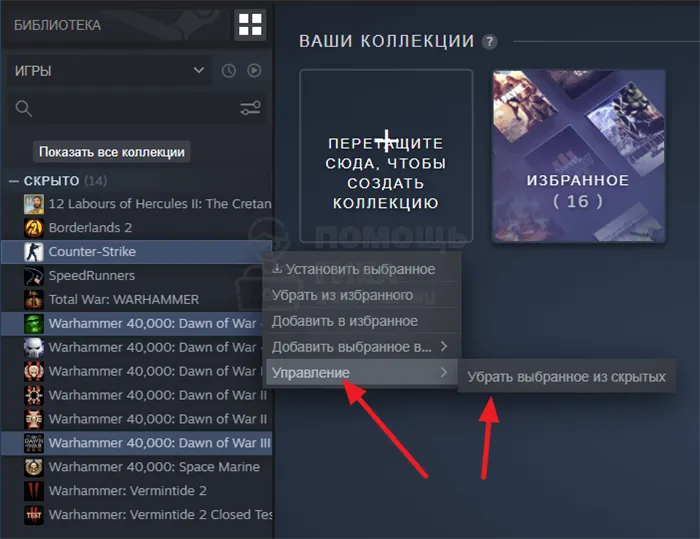
Уберите громоздкие игрушки из скрытых игр. Нажмите на список скрытых игр в первой задаче, чтобы удалить, и удерживайте нажатой клавишу Shift в последней задаче. Все игры в этом промежутке будут выделены. Затем щелкните правой кнопкой мыши на выделенной игре и выберите Управление — Удалить выбранные скрытые игры.
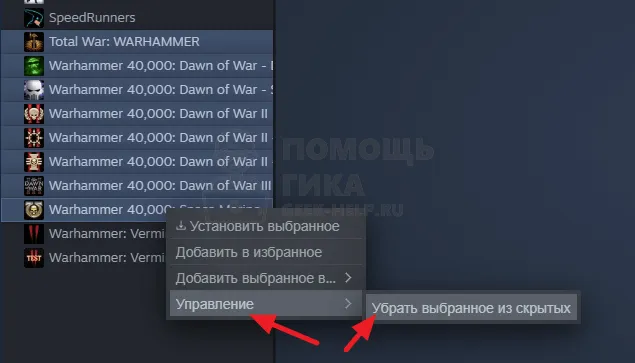
Простой метод, описанный в этой статье, поможет вам упорядочить библиотеку Steam.
Прежде чем удалить игру из библиотеки Steam, необходимо удалить ее с компьютера. Если вы сначала удалите игру со своей учетной записи, вы не сможете удалить игру должным образом. Вам нужно будет найти этот файл на жестком диске или SSD и удалить его вручную.
Как посмотреть скрытые игры
Инструкции о том, как найти скрытые игры в Steam:.
- Входим свой профиль как обычно. Здесь нам понадобится раздел “Вид”. Наводим мышкой на него.
- Нам нужен пункт “Скрытые” — он находится в списке. Кликаем по нему.
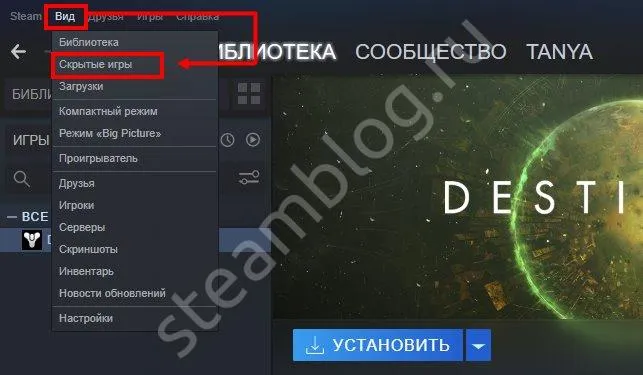
Чтобы просмотреть информацию о продукте, просто нажмите на его название. На экране появится карточка с основными сведениями. Инструкции о том, как удалить игру из раздела «Скрытые игры в Steam», вы также найдете в следующем разделе этой статьи.
Как сделать скрытую игру снова видимой
Инструкции о том, как вернуть «Скрытые игры» в библиотеку Steam:.
- Авторизируемся в своем профиле и сразу переходим на вкладку “Вид” .
- В списке выбираем “Скрытые”. Здесь ищем спрятанный ранее продукт и кликаем по нему правой кнопкой мыши. В выпадающем списке жмем на “Управление” — «Убрать из скрытого» .

После выполнения этих действий игра будет перенесена в весь список и снова появится на экране. ‘Как вернуться к скрытым играм в Steam?’ Вопрос не задается. Решено.
Как спрятать игру от посторонних глаз
Поскольку в Steam есть скрытые игры, мы решили эту проблему. А теперь давайте обновим его (как в лучшую, так и в худшую сторону), добавив инструкции о том, как их скрыть, в отличие от того, как сделать их невидимыми.
- Опять входим в профиль и в нем в пользовательскую библиотеку.
- В списке выбираем продукт, который нужно убрать с глаз и кликаем по нему правой кнопкой мыши. Появится выпадающее меню — в нем переходим на кнопку “Управление” — «Скрыть игру» .

Конец. Продукт исчезает из общего списка и перемещается в «скрытые» — о том, как увидеть секретные игры в Steam, мы говорили выше.
Steam, по определению, разделяет вашу активность, играя с другими. Однако это можно исправить. Вы можете скрыть игры от друзей и родственников, запущенные на вашем компьютере.
Как показать скрытую игру в Steam
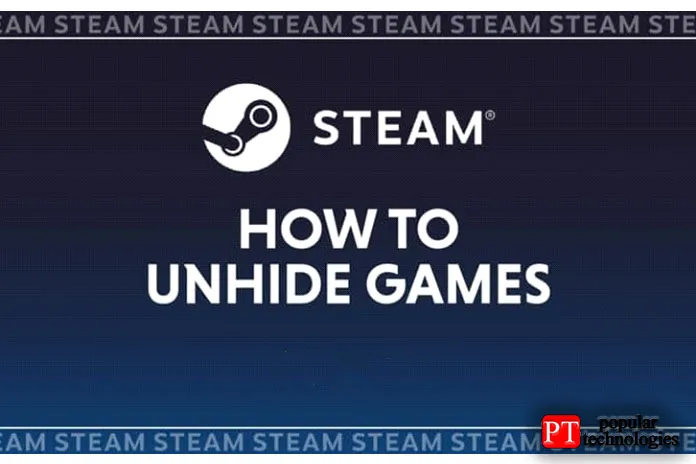
Советы и рекомендации
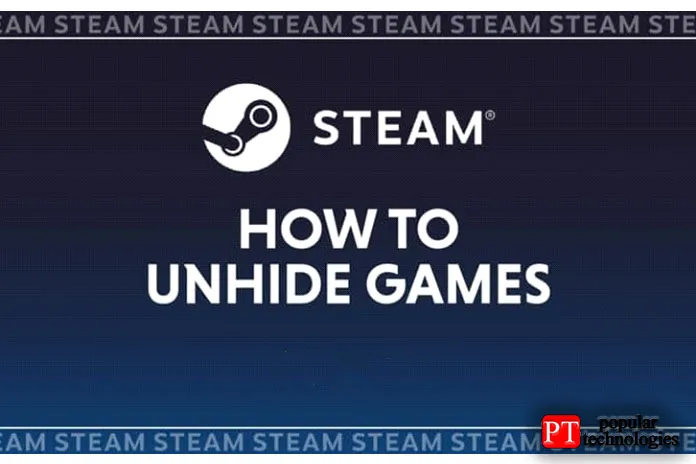
Узнайте, как отобразить свои игры в библиотеке Steam. Каждый раз, когда вы покупаете игру в Steam, она появляется в вашей библиотеке, но для некоторых людей с учетными записями Steam, которым достаточно лет, чтобы пойти в среднюю школу, список может быть довольно большим. Возможно, у вас были одно или два названия, которые вы не хотели удалять полностью, но решили спрятать их, чтобы не загромождать библиотеку.
Какой бы ни была причина, мы покажем вам, как скрыть игры в Steam в очень простом пошаговом руководстве.
Скрытие игр Steam против удаления
Шкура полностью обратима и является гораздо более удобным способом вернуться в игру. Если игра скрыта в Steam, вы можете просто показать ее вместо того, чтобы загружать весь файл. Скрытие игр может показаться большинству из нас немного бессмысленным, поскольку Steam, по сути, скрывает все, что у нас не установлено в данный момент. Вместо того чтобы прятать игры, я лично предпочитаю добавлять их в «Избранные игры», чтобы легче и быстрее находить их. Это означает, что мне не нужно ничего прятать, и я никогда не рискую забыть, что они у меня есть!
К сожалению, помните, что это полуценность, поскольку при удалении игры не просто ставится галочка в поле «посмотреть». Удаление игры не исчезает и не выделяется как «упавшая» игра, поэтому необходимо скрыть удаленную игру.
Как показать скрытую игру в Steam
Последняя была обновлена, и теперь можно скрывать игры из библиотеки Steam. Давайте посмотрим, как это сделать.
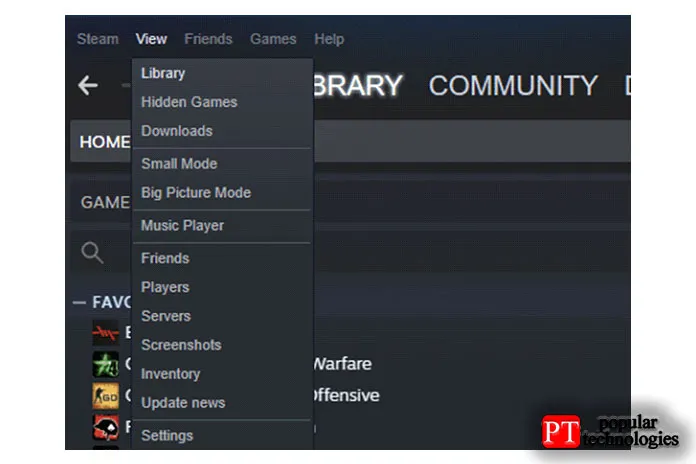
1. откройте Steam и нажмите Вид в верхнем левом меню.
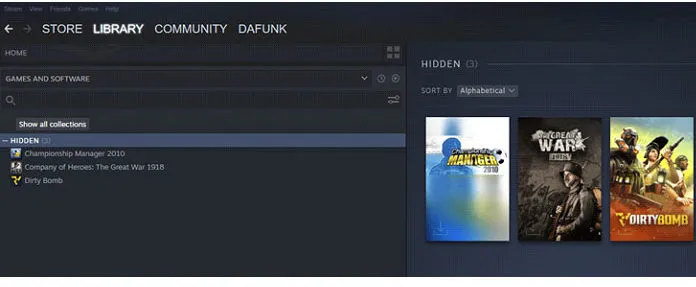
2. нажмите на Секретные игры.
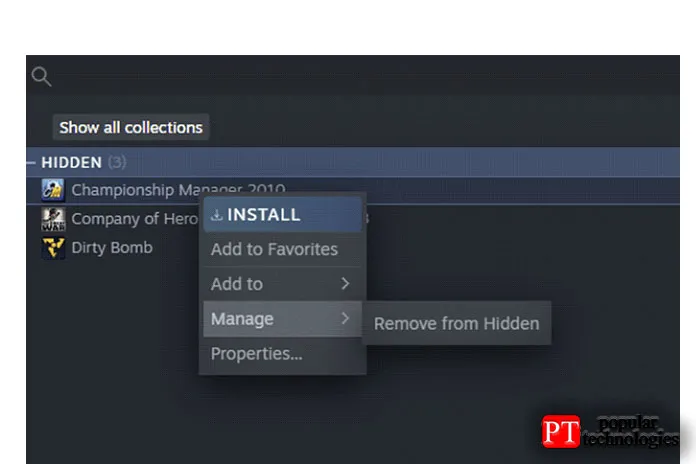
3. появится список скрытых игр. Затем нажмите на игру, которую вы хотите просмотреть, и выберите Удалить из скрытых.
Недавно, играя с последними клиентскими программами, мы получили еще один способ получить доступ к вашим скрытым играм. Это можно сделать прямо из библиотеки игры.
Как найти или отобразить скрытую игру Steam
Чтобы просмотреть скрытые игры Steam, нажмите кнопку Вид в левом верхнем углу окна и выберите Скрытые игры.
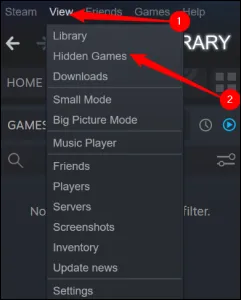
Вы увидите тот же список, что и в обычной библиотеке Steam, за исключением того, что этот список содержит только скрытые игры. Чтобы просмотреть игру, щелкните ее правой кнопкой мыши, наведите курсор на опцию «Управление» и нажмите «Удалить из секрета».
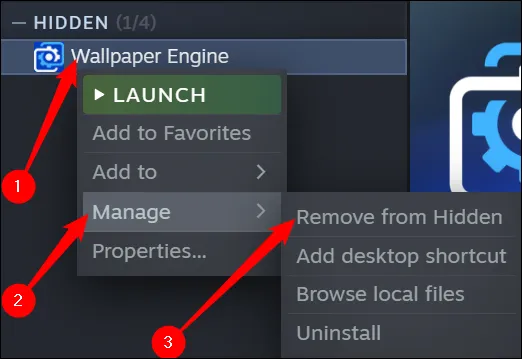
Как удалить игру из вашей учетной записи Steam
Прежде чем удалить игру Steam из библиотеки, необходимо удалить игру Steam с компьютера. Если вы сначала удалите игру со своей учетной записи, вы не сможете удалить игру должным образом. Вам нужно будет найти этот файл на жестком диске или SSD и удалить его вручную.
Чтобы полностью удалить игру из библиотеки, нажмите Help > Steam Support.
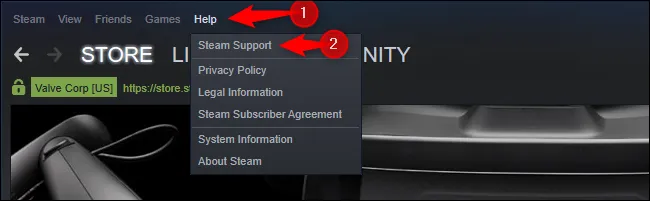
Щелкните игру, которую вы хотите удалить. Если вы играли в нее недавно, она появится в верхней части списка. Если вы еще не сделали этого, вы можете воспользоваться поисковой строкой внизу этой страницы, чтобы найти игру по ее названию.
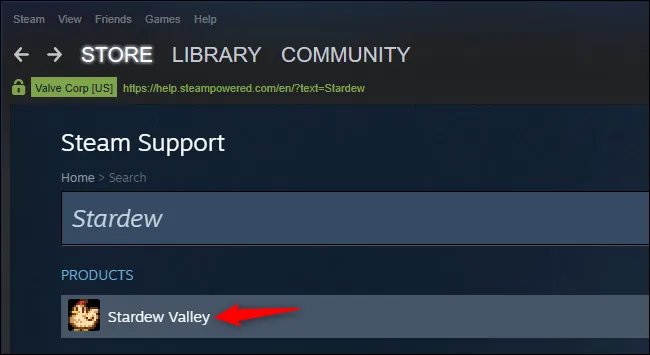
Нажмите «Я хочу навсегда удалить эту игру с моего аккаунта». (Если вы купили игру в течение последних двух недель и играли в нее в течение последних двух часов, вы также можете вернуть игру и получить возмещение здесь).
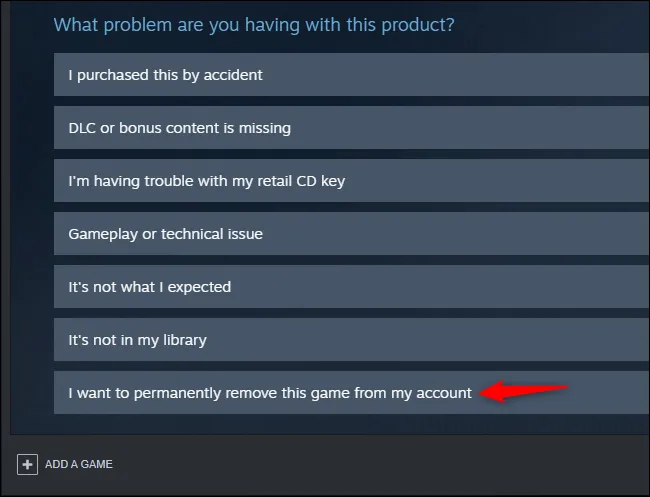
Steam предоставляет дополнительную информацию об этом процессе. Если игра была куплена или активирована как часть пакета, Steam покажет похожие игры, которые также будут удалены.
Нажмите OK, чтобы полностью удалить игры, перечисленные в вашей учетной записи. Если вы хотите сыграть в игру снова, вам нужно будет использовать игру.
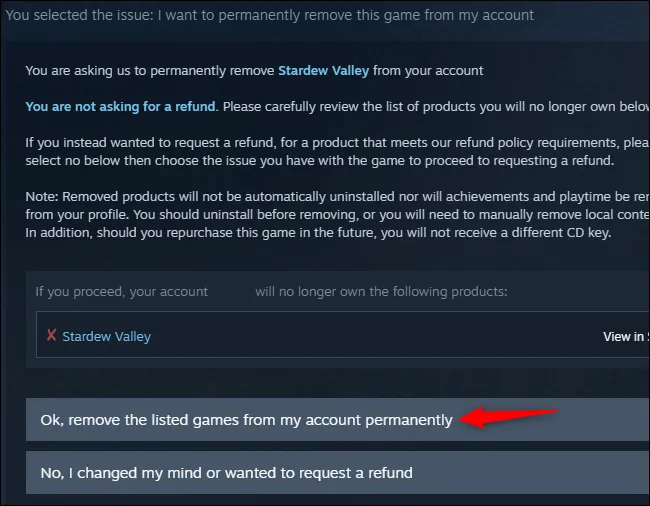
Это не приведет к удалению информации о вашем игровом времени и достижениях в игре, которая останется связанной с вашим профилем Steam.
Если на вашем аккаунте Steam много игр, вы не сможете успеть сыграть во все из них. В этом случае естественно скрыть те, в которые вы больше не играете. Но что делать, если вы скучаете по ним и хотите посетить их снова? Переместили ли вы свои старые любимые вещи в скрытый раздел?
Как удалить игру из вашей учетной записи Steam
Прежде чем удалить игру из библиотеки Steam, необходимо удалить ее с компьютера. Если вы сначала удалите игру со своей учетной записи, вы не сможете удалить игру должным образом. Вам нужно будет найти этот файл на жестком диске или SSD и удалить его вручную.
Чтобы полностью удалить игру из своей библиотеки, нажмите HelpSteam Support.
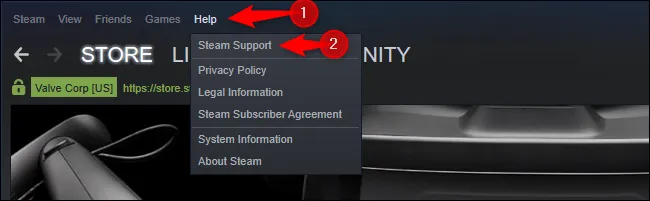
Щелкните игру, которую вы хотите удалить. Если вы играли в нее недавно, она появится в верхней части списка. Если вы еще не сделали этого, вы можете воспользоваться поисковой строкой внизу этой страницы, чтобы найти игру по ее названию.
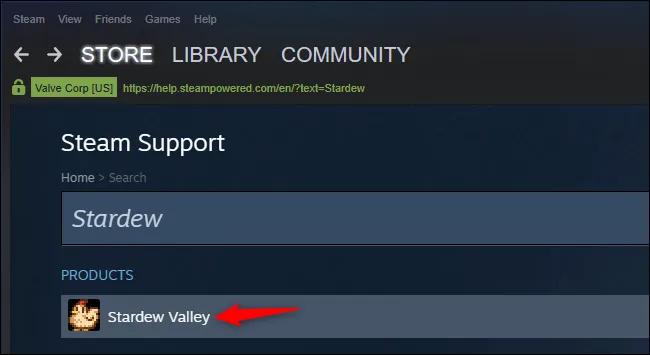
Нажмите «Я хочу навсегда удалить эту игру с моего аккаунта».
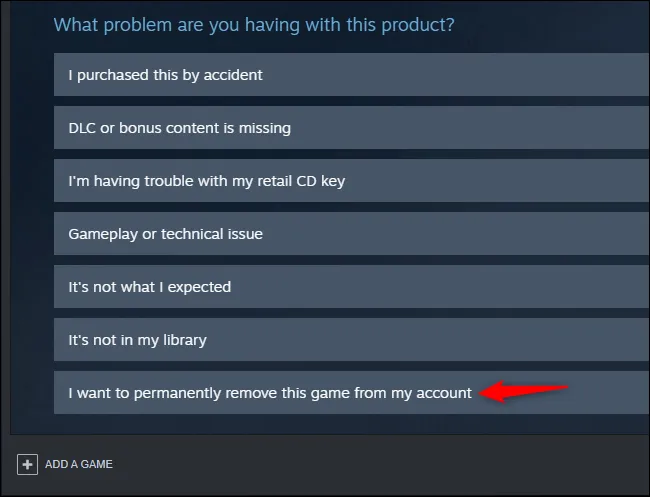
Steam предоставляет дополнительную информацию об этом процессе. Если игра была куплена или активирована как часть пакета, Steam покажет похожие игры, но они также будут удалены.
Нажмите OK, чтобы полностью удалить игры, перечисленные в вашей учетной записи. Если вы хотите сыграть в игру снова, вам нужно будет использовать игру.
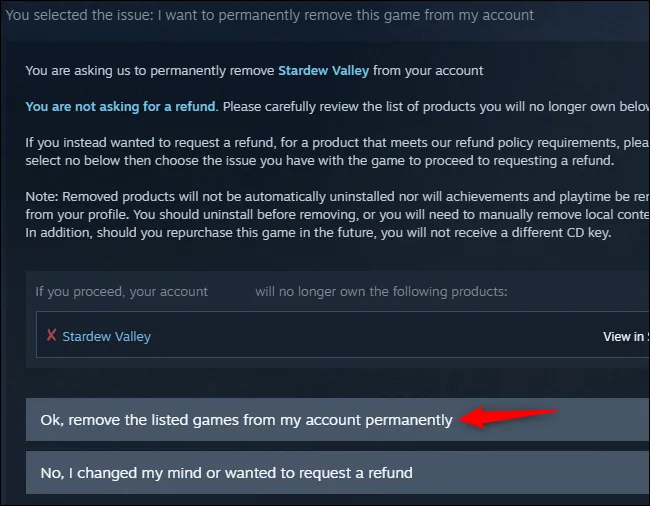
Это не приведет к удалению информации о вашем игровом времени и достижениях в игре, которая останется связанной с вашим профилем Steam.
Уберите игрушки из укромных мест. Найдите проект, который вы хотите удалить из списка скрытых игр. Щелкните его правой кнопкой мыши и выберите Управление — Удалить скрытое.
Как скрыть игры в Steam

Steam, по определению, разделяет вашу активность, играя с другими. Однако это можно исправить. Вы можете скрыть игры от друзей и родственников, запущенные на вашем компьютере.
В этой статье описаны все способы скрытия игр в Steam. Узнайте, как скрывать игры в своей библиотеке, общаться с ними в Steam и создавать профиль.
Если вы не хотите уведомлять всех своих друзей о том, что вы начали играть, вы можете выйти из игры или скрыть ее в чате Steam.
Для этого нажмите Чат с друзьями, нажмите на свое имя пользователя и выберите Не в сети или Скрытый. Эта информация будет по-прежнему отображаться на странице вашего профиля, но ваши друзья больше не смогут видеть, во что вы играете в данный момент.
Имейте в виду, что если вы определите «детали игры» в «Приватном», ваши друзья не смогут видеть игры, в которые вы играете, даже если вы подключены к беседе в Steam.
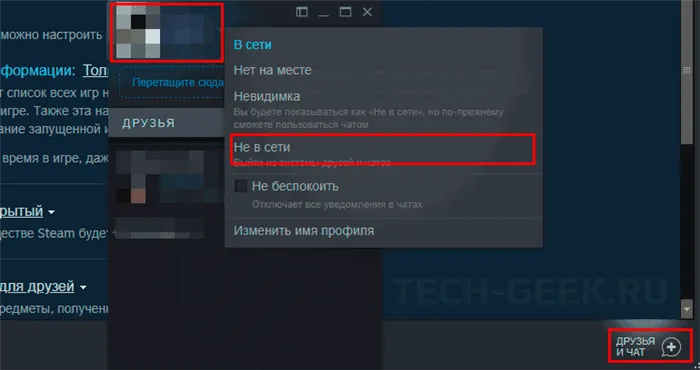
Скрыть в библиотеке Steam
Если вы хотите скрыть игру из библиотеки Steam на вашем компьютере, вы можете поместить ее в раздел «Скрытые».
Любой, кто имеет доступ к элементам игры в вашем профиле, сможет увидеть достижения и игровое время, которое вы имеете в этой игре. Однако любой человек, имеющий доступ к вашему компьютеру, не увидит игру на Steam в своей библиотеке.
Выберите игру и щелкните правой кнопкой мыши. Выберите «Изменить категорию» в выпадающем меню.
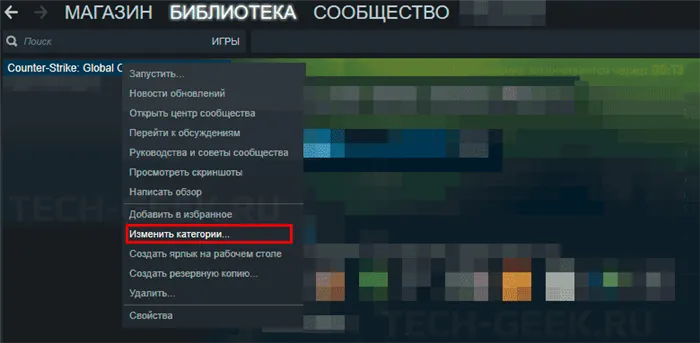
Затем установите флажок «Скрыть эту игру из моей библиотеки».
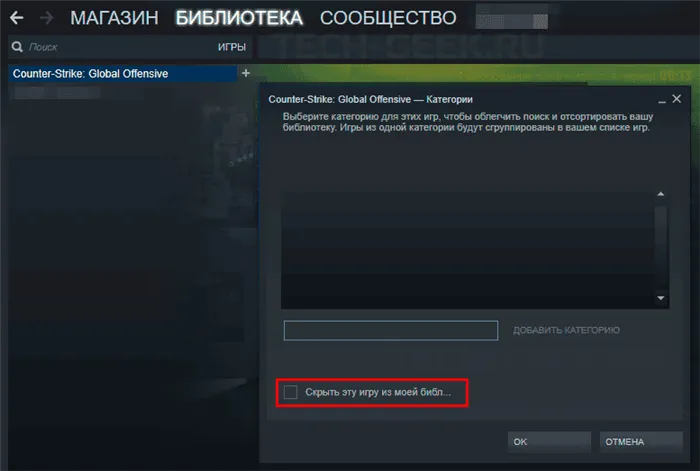
Если вы сейчас работаете на компьютере, вы не будете знать, какие игры у вас установлены. Например, это можно сделать, открыв папку Steam в Windows Exploration, но и на это мало кто способен.
Удалите несколько игр из списка скрытых игр. С помощью клавиши Ctrl выделите проект, который вы хотите удалить из списка скрытых названий. Они выделены в списке. Щелкните правой кнопкой мыши на одной из выделенных игр и выберите Управление — Явный выбор.
Альтернативный метод
Недавно, играя с последними клиентскими программами, мы получили еще один способ получить доступ к вашим скрытым играм. Это можно сделать прямо из библиотеки игры.
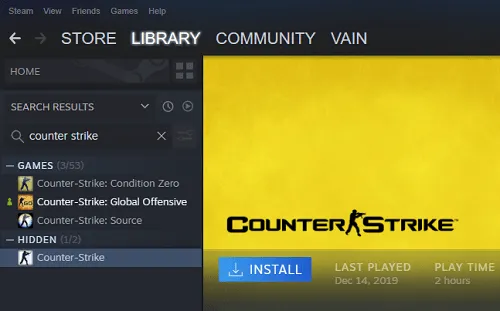
- Откройте Steam.
- Нажмите Библиотека.
- Введите название скрытой игры в поле поиска слева под домом. Убедитесь, что выбрано меню «Игра».
- Затем щелкните значок «Плюс» слева от «Скрытый».
- Ваша игра должна появиться, как показано в примере ниже.
Этот метод полезен только в том случае, если вы помните название скрытой игры. Метод, используемый в меню проекции, почти всегда еще лучше.
Скрытие не удаление
Многие люди путают скрытие игр в steam с их удалением. Вы можете получить доступ к своим секретным играм в любое время. Вы можете удалить их из списка скрытых, установить и создать заново. Однако игры, которые вы удаляете со своего аккаунта, теряются навсегда.
Если вы удалите игру, возврата не будет. Вот как удалять игры в Steam
- Войдите в Steam.
- Нажмите Библиотека.
- Выберите игру, которую хотите удалить.
- Затем щелкните правой кнопкой мыши и нажмите «Управление».
- Наконец, выберите Удалить из учетной записи. Подтвердите быстрое предупреждение, что вы потеряете игру навсегда.
Вы заметите, что функция удаления доступна не для всех игр. Согласно одной из теорий, удалить бесплатные игры можно только в рамках акций Steam и других мероприятий. Вы не можете удалять игры, за которые вы заплатили или получили в подарок. Единственный способ удалить их — спрятать.
С глаз долой, из сердца вон
Вот методы, которые можно использовать для отображения, добавления или удаления игр из списка скрытых игр Steam. Эта категория может действительно спасти вас, если у вас много игр, в которые вы больше не играете. Это также помогает коллекционерам игр с большими частными библиотеками.
Недавно вы вновь взглянули на свои старые любимые вещи и захотели дать им еще один шанс? Вы их показывали? Сообщите нам об этом в комментариях ниже.























